DCP-L2520DW
Nejčastější dotazy a pokyny pro odstraňování potíží |

DCP-L2520DW
Datum: 06/11/2015 ID: faq00002216_008
Ruční podávání
Zpráva Ručního podávání se zobrazí, když v nastavení ovladače tiskárny vyberete jako zdroj papíru Ručně a ve slotu ručního podavače není žádný papír.
Zkontrolujte řešení použitelné pro váš případ.
- Chcete-li tisknout z ručního podavače, přejděte na PŘÍPAD A: Tisk z ručního podavače.
- Nechcete-li tisknout z ručního podavače, přejděte na PŘIPAD B: Tisk ze zásobníku papíru (Zásobník č.1.).
PŘÍPAD A: Tisk z ručního podavače.
POZNÁMKA: Obrázky uvedené níže mají jen ilustrativní charakter a mohou se lišit oproti vašemu zařízení Brother.
-
Postupujte podle pokynů použitelných pro váš případ.
-
Při použití standardního, tenkého, recyklového a hrubého papíru
Zvedněte podpěru, abyste zabránili vyklouznutí papíru z výstupního zásobníku.
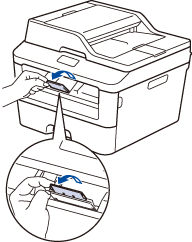
-
Při použití tlustého papíru a štítků
Otevřete zadní kryt zařízení.
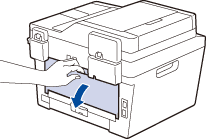
-
Při použití obálek
Otevřete zadní kryt stroje a stlačte dvě zelené páčky uvnitř. Pro více informací klikněte zde.
-
Při použití standardního, tenkého, recyklového a hrubého papíru
-
Otevřete kryt slotu ručního podavače na přední straně zařízení.
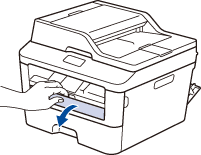
-
Oběma rukama posuňte vodítka ručního podavače papíru tak, aby odpovídala šířce papíru, který používáte.
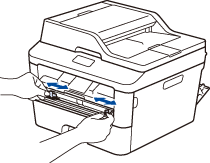
-
Oběma rukama vložte jeden list papíru nebo jednu obálku do slotu ručního podavače, dokud se přední hrana nedotkne podávacího válečku. Pokud ucítíte, že zařízení vtáhlo list, obálku dovnitř, tak ji pusťte.
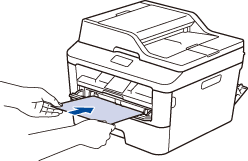
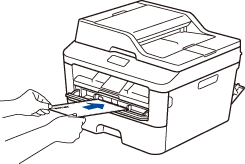
-
Dokument se vytiskne. Až vytištěná stránka vyjede ze zařízení, tak vložte další list papíru do ručního podavače. Tento postup opakujte pro každou stránku, kterou chcete vytisknout.
Chcete-li změnit zdroj papíru, přejděte na KROK 2 v PŘÍPADĚ B.
PŘÍPAD B: Tisk ze zásobníku papíru (Zásobník č.1.).
POZNÁMKA: Obrázky uvedené níže mají jen ilustrativní charakter a mohou se lišit oproti vašemu zařízení Brother a operačnímu systému.
-
Na ovládacím panelu zařízení stiskněte Stop/Exit nebo
 (Cancel) pro zrušení stávající tiskové úlohy.
(Cancel) pro zrušení stávající tiskové úlohy. - Ujistěte se, že ve slotu ručního podavače není papír.
-
Zkontrolujte Zdroj papíru v nastavení ovladače zařízení.
(Windows)- Otevřete Předvolby tisku... (Předvolby...). (Jak otevřít Předvolby tisku zjistíte zde.)
-
Ve Zdroji papíru vyberte Automatický výběr.
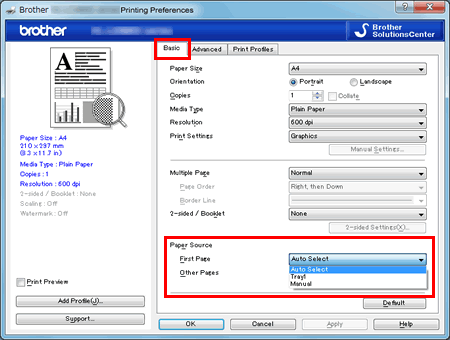
- Otevřete dialogové okno Tisk. (Jak otevřít dialogové okno Tisk zjistíte zde.)
- Zvolte Nastavení tisku z rozbalovací nabídky možností tisku.
-
Ve Zdroji papíru vyberte Automatický výběr.
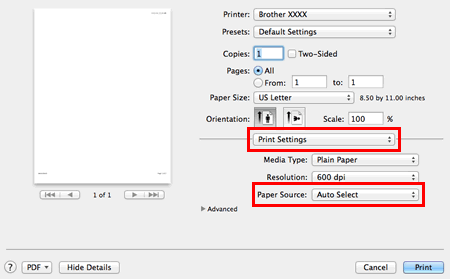
- Znovu vyzkoušejte tisk.
DCP-B7500D, DCP-B7520DW, DCP-L2500D, DCP-L2512D, DCP-L2520DW, DCP-L2532DW, DCP-L2540DN, DCP-L2552DN, DCP-L2560DW, MFC-B7710DN, MFC-B7715DW, MFC-L2700DN, MFC-L2700DW, MFC-L2712DN, MFC-L2712DW, MFC-L2720DW, MFC-L2732DW, MFC-L2740DW, MFC-L2752DW
Potřebujete-li další pomoc, kontaktujte zákaznický servis společnosti Brother:
Názory na obsah
Upozorňujeme vás, že tento formulář slouží pouze pro názory.